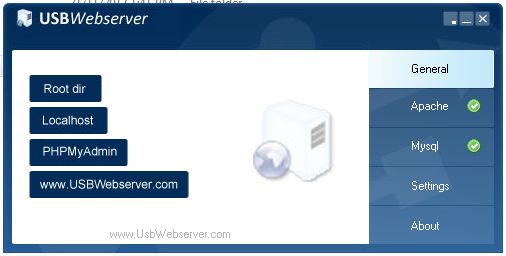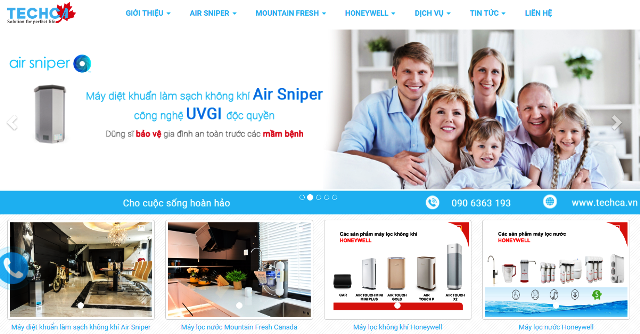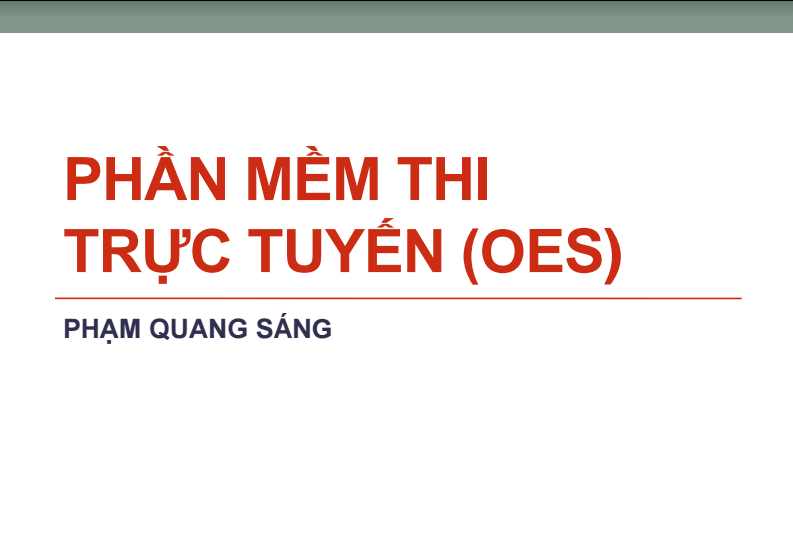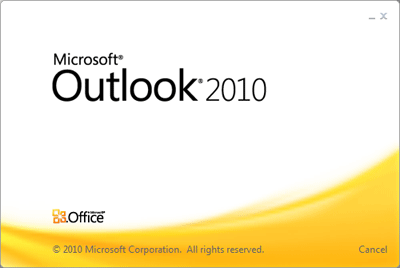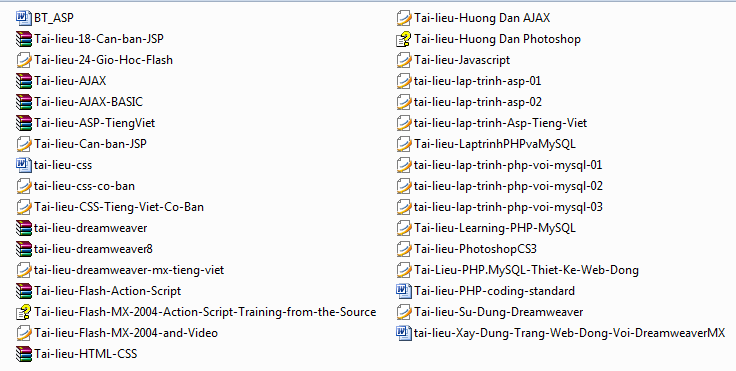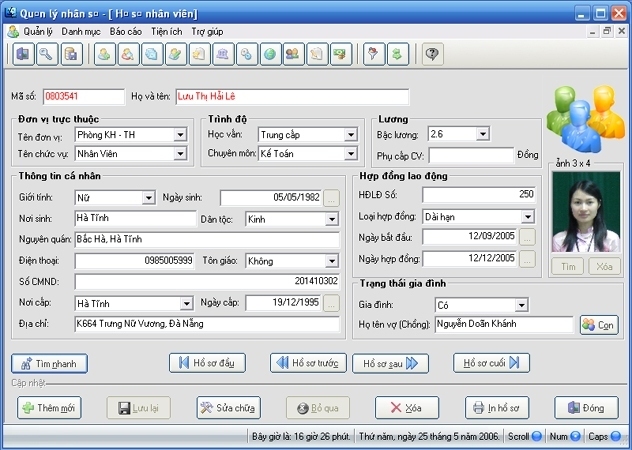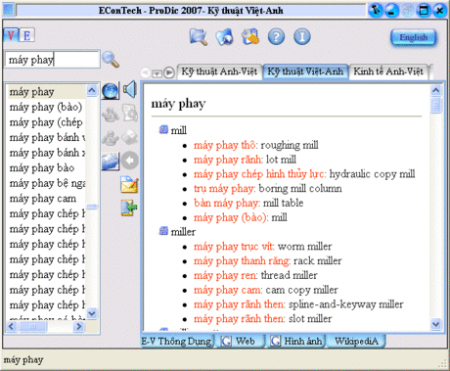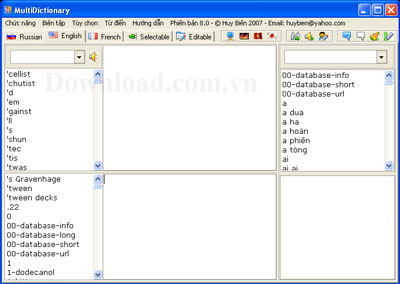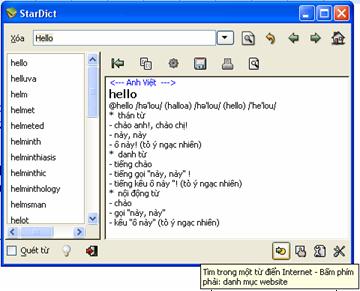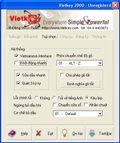| Ebooks Tin học |
| Tin học cơ bản |
| Lập trình |
| Đồ họa ứng dụng |
| Cơ sở dữ liệu |
| Phần cứng, HĐH, Mạng |
| Thương mại điện tử |
| Ebooks Tổng hợp |
| Source code |
| Code .Net |
| Code ASP |
| Code PHP |
| Code VS 6.0 |
| Code khác |
| Software |
| Utilities |
| Internet tools |
| AntiVirus |
| Phần mềm Việt |
| Portable |
| Video clip |
| Hỗ trợ trực tuyến |
| Xếp hạng Alexa |
|
|
| Quảng cáo Logo |
|
|
 TRANG CHỦ / BÀI VIẾT HƯỚNG DẪN / THỦ THUẬT TIN HỌC TRANG CHỦ / BÀI VIẾT HƯỚNG DẪN / THỦ THUẬT TIN HỌC
|
||
| Chia đĩa trong Windows 7 không mất dữ liệu | ||
| (Download CTIM) Gửi ngày 31 tháng 1 năm 2010 - 4549 lượt xem |
|
|
|
Hiện nay, ổ đĩa cứng các dòng máy tính desktop hay laptop có kèm theo Windows bản quyền chỉ được phân làm 2 phân vùng, một phân vùng chứa Windows và một phân vùng chứa các tập tin dùng để phục hồi Windows (còn gọi là Recovery). Cách phân chia đĩa cứng kiểu này sẽ rất bất tiện cho người dùng trong quá trình sử dụng máy tính, chính vì vậy, bạn nên phân chia lại đĩa cứng cho laptop ngay trong Windows để có một không gian lưu trữ biệt lập với hệ điều hành, thao tác này sẽ không làm mất dữ liệu hiện có trên đĩa cứng. Cách thực hiện như sau:
- Quay lại cửa sổ Disk Management, tại đây, bạn bấm chuột phải vào một phân vùng mới xuất hiện (có dòng chữ Unllocated xuất hiện bên dưới thông tin dung lượng) sau đó chọn New Simple Volume, một cửa sổ có tên là format Partition hiện ra, tại đây bạn sẽ tiến hành định dạng lại phân vùng đĩa cứng mới bằng cách khai báo các thông tin sau:
- Lưu ý, sau khi quá trình định dạng phân vùng đĩa hoàn tất, bạn sẽ thấy dòng chữ Healthy xuất hiện bên dưới phần thông tin dung lượng, điều này có nghĩa là quá trình định dạng đã thành công và bạn đã có thể sử dụng phân vùng đĩa cứng này để lưu trữ dữ liệu. |
||
| Tác giả: Theo Võ Xuân Vỹ(Thế giới @) | ||
| Tags: | ||
|
|
||
|
| ||
|
Các bài mới nhất:
|
||
|
Các bài khác trong cùng danh mục: |
||
|
Các bài mới trong cùng danh mục: |
||
|
|
||
|
| Thăm dò ý kiến | |||||
|
|||||
| Quảng cáo Logo |
|
|
|
Development : Phạm Quang Sáng, Y!M: quangsangctim, Mobile: 0989 231 362 |

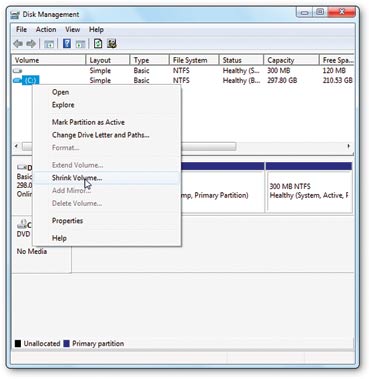
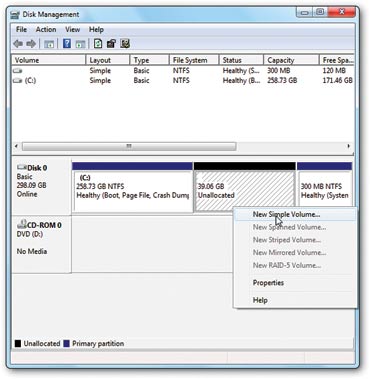
 Gửi cho bạn
Gửi cho bạn